
A lezárási képernyő testreszabásának, az élő tevékenységeknek és más új funkcióknak az iOS 16 frissítéssel történő elindítása mellett az Apple egy maroknyi új alkalmazást is hozzáadott az iPhone-hoz. A Fitness alkalmazás az egyik legújabb kiegészítés, amely Apple Watch nélkül is használható.
Az alkalmazás segíthet néhány, de nem az összes egészségügyi funkció nyomon követésében az Apple Watch nélkül. A híres tevékenységgyűrűk láthatóak lesznek. Ez azonban csak egy gyűrű, pontosabban a piros mozgásgyűrű, amely az aktívan elégetett kalóriákat mutatja.
Olvassa el, hogy megtudja, hogyan használhatja a Fitness alkalmazást iPhone-ján, amikor frissít az iOS 16-ra, és hogy milyen funkciókat kínál az alkalmazás.
- A Fitness alkalmazás beállítása iPhone-on
- Kapcsolja be a Mozgáskalibrálás és Távolság funkciót
- Módosítsa a mozgási célt az iPhone Fitness alkalmazásában
- Mik a trendek a Fitness alkalmazásban az iOS 16 rendszerben?
- Mik azok a díjak a Fitness alkalmazásban?
- Tevékenység megosztása az iPhone megosztási oldalán
Fitness alkalmazás beállítása iPhone-on (iOS 16)
Ha azt szeretné, hogy az iPhone-ján lévő Fitness alkalmazás önállóan működjön, frissítenie kell iPhone-ját iOS 16-ra. Nem vagyok biztos benne, hogy az Apple miért nem tette még elérhetővé az alkalmazást iOS 15 és régebbi verziók számára. Ha azonban frissítette, és a Fitness alkalmazás elérhető iPhone-ján, kövesse az alábbi lépéseket a beállításához.
- Nyissa meg a Fitness alkalmazást iPhone-ján. Ha az alkalmazás nincs előre telepítve, töltse le az App Store-ból.
- Érintse meg a Folytatás gombot az „Üdvözöljük a fitneszben” oldalon.
- Kövesse a képernyőn megjelenő utasításokat, és adja meg a részleteket. Ügyeljen arra, hogy pontos adatokat adjon meg, mivel a mérés ezeken alapul.
- A „Napi mozgási célod” képernyőn válassza az Enyhén, Mérsékelten vagy Erősen lehetőséget attól függően, hogy mennyire szeretne aktív lenni a nap folyamán. A + vagy – ikon megérintésével növelheti vagy csökkentheti a napi kilokalóriát. Miután megadta az elégetni kívánt kalóriák kívánt számát, érintse meg a Mozgási cél beállítása elemet.
- Érintse meg a Folytatás gombot az értesítések engedélyezéséhez.

Kapcsolja be a Mozgáskalibrálás és Távolság funkciót
Egy okosóra vagy egy okospánt egy csomó érzékelőt tartalmaz, amelyek segítenek nyomon követni tevékenységedet, pulzusodat stb. De mivel a Fitness alkalmazás fitneszkövető nélkül működik, az iPhone-ba épített érzékelőt használja a mozgásod nyomon követésére.
A gyorsulásmérő és a giroszkóp néhány érzékelő, amely segít nyomon követni a mozgását. Ha azonban eltérést tapasztal a Fitnesz alkalmazás által megjelenített adatok és az Ön tényleges mozgása között, a következőket kell tennie.
- Nyissa meg a Beállításokat iPhone-ján.
- Lépjen az Adatvédelem és biztonság elemre.
- A következő képernyőn érintse meg a Helyszolgáltatások elemet.
- Görgessen le, és válassza a Rendszerszolgáltatások lehetőséget.
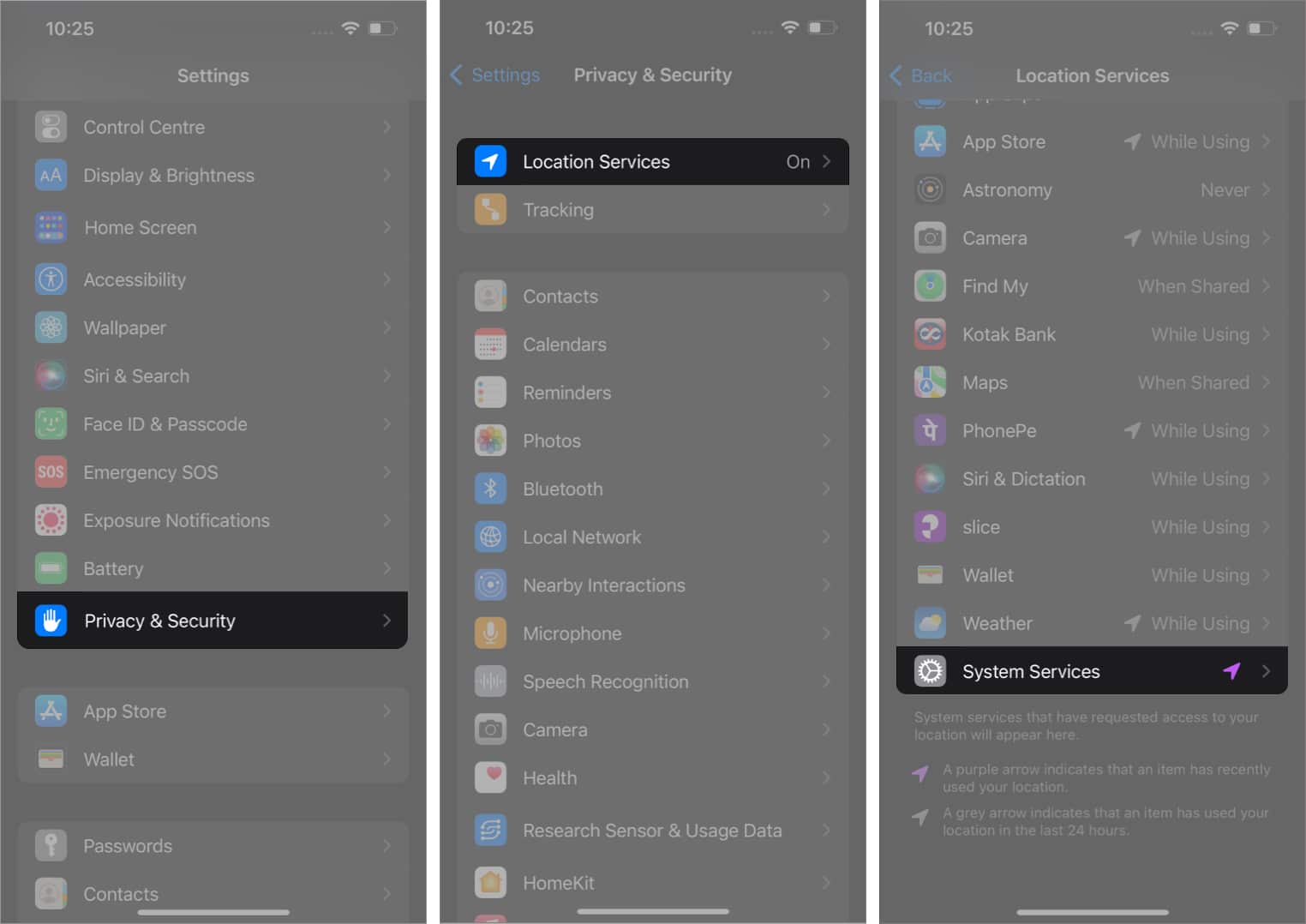
- Navigáljon a Mozgáskalibráció és távolság opcióhoz, és kapcsolja be.
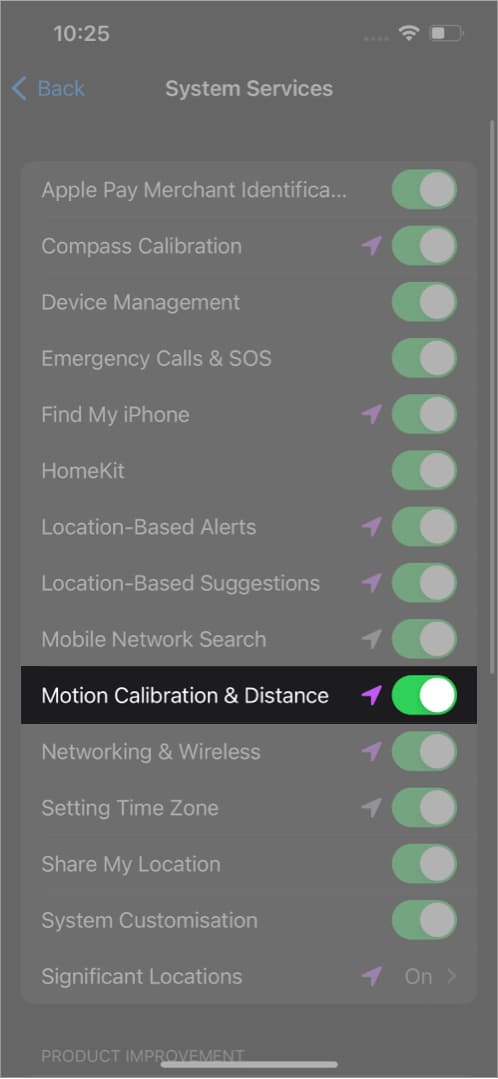
Módosítsa a Mozgási célt az iPhone Fitness alkalmazásában
Van, amikor túl keveset gondolunk magunkra, aztán van, amikor kicsit túl sokat gondolunk magunkra. Ha ezek bármelyikével találkozott, amikor a Fitnesz alkalmazásban beállította a mozgási célt, ne aggódjon, mert megváltoztathatja. Itt van, hogyan:
- Nyissa meg a Fitness alkalmazást iPhone-ján.
- Koppintson a profil ikonjára a jobb felső sarokban.
- Válassza az Áthelyezési cél módosítása lehetőséget.
- A + vagy – ikon megérintésével most növelheti vagy csökkentheti a napi kilokalóriákat.
- Miután beállította a kívánt áthelyezési célt, érintse meg az Áthelyezési cél módosítása elemet a módosítások mentéséhez.
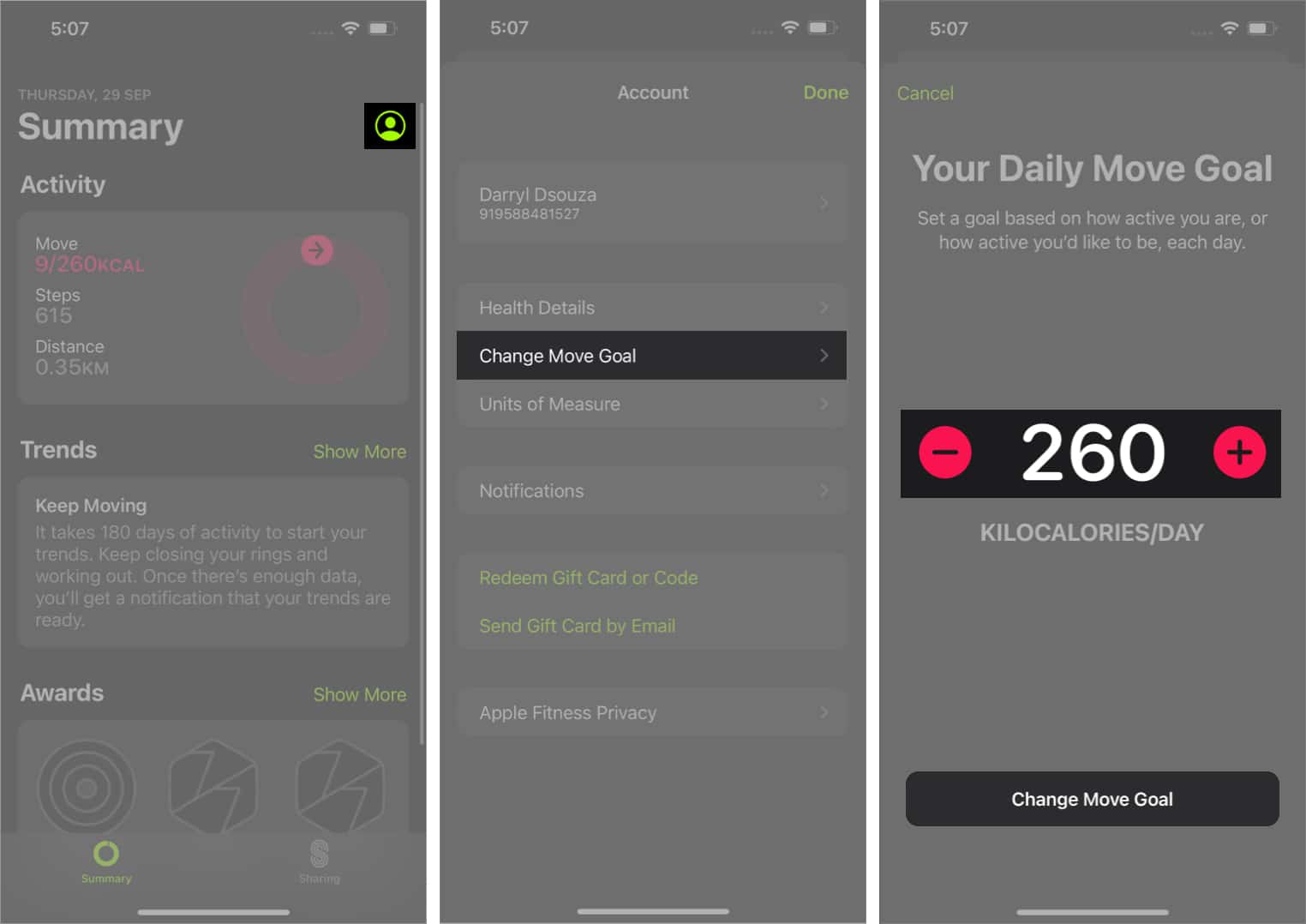
Mik a trendek a Fitness alkalmazásban az iOS 16 rendszerben?
A Trendek szakasz a Fitnesz alkalmazás Összegzés részében érhető el. Nyomon követi napi tevékenységét, és megjeleníti a megtett távolságra, tempóra, futástempóra stb. vonatkozó adatokat. Egy felfelé vagy lefelé mutató nyíl látható. Attól függ, hogy az elmúlt 365 naphoz képest többé-kevésbé mozog-e az elmúlt 90 napban.
A Trends fő célja, hogy megőrizze a motivációt, hogy többet mozogjon és teljesítse tevékenységi köreit. Vegye figyelembe, hogy a Trends bő 180 nap után aktiválódik, és elegendő adat áll rendelkezésre. Az aktiválás után értesítést kap arról, hogy a Trends készen áll.
Remélem, most már tisztában vagy azzal, hogy mik a trendek. Ezzel együtt a következőképpen engedélyezheti a Trends szolgáltatást a Fitnesz alkalmazásban.
-
Nyissa meg a Fitness alkalmazást iPhone-ján.
- Koppintson az Összegzés képernyő Trendek lapján található Kezdő lépések lehetőségre.
- Végignézheti a tevékenységi trendeket, majd koppintson az OK gombra.
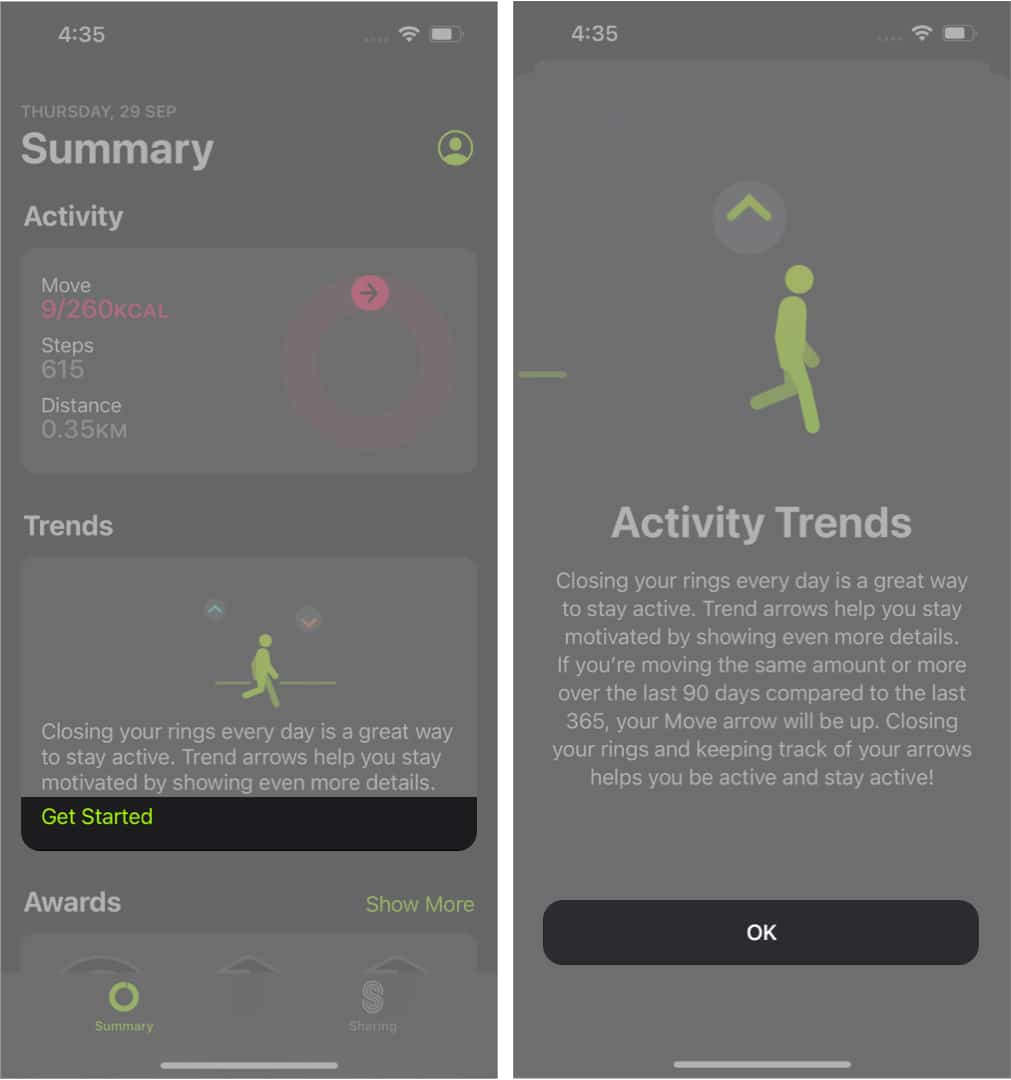
Mik azok a díjak a Fitness alkalmazásban?
Ki ne szeretne jutalmat kapni a munkájáért? Az edzés egészségesebb és szebb megjelenéshez vezet, ami nagyszerű külső motiváció, de az eredmények nem láthatók mindaddig, amíg nem vagy következetes. Itt lépnek életbe a Fitness alkalmazás díjai.
Minden elért célért díjat kapsz. Ezenkívül láthatja azokat a díjakat, amelyeket akkor kap, ha eléri a költözési célokat. Nem beszélhetek mindenki nevében, és ha a díjak gyűjtése motiváló tényező lesz számukra, az biztosan működik nálam. Sokunknak van asztali munkája, és a Fitnesz alkalmazás időben érkező értesítései biztosan emlékeztetnek arra, hogy gyakoroljak.
Kövesse ezeket a lépéseket, hogy ellenőrizze díjait a Fitnesz alkalmazásban,
-
Nyissa meg a Fitness alkalmazást iPhone-ján.
- Érintse meg a Továbbiak megjelenítése lehetőséget a Díjak lap mellett az Összegzés képernyőn.
- Az összes díj megjelenik ezen a képernyőn. Az egyes díjakra koppintva ellenőrizheti, milyen követelményeknek kell megfelelnie.
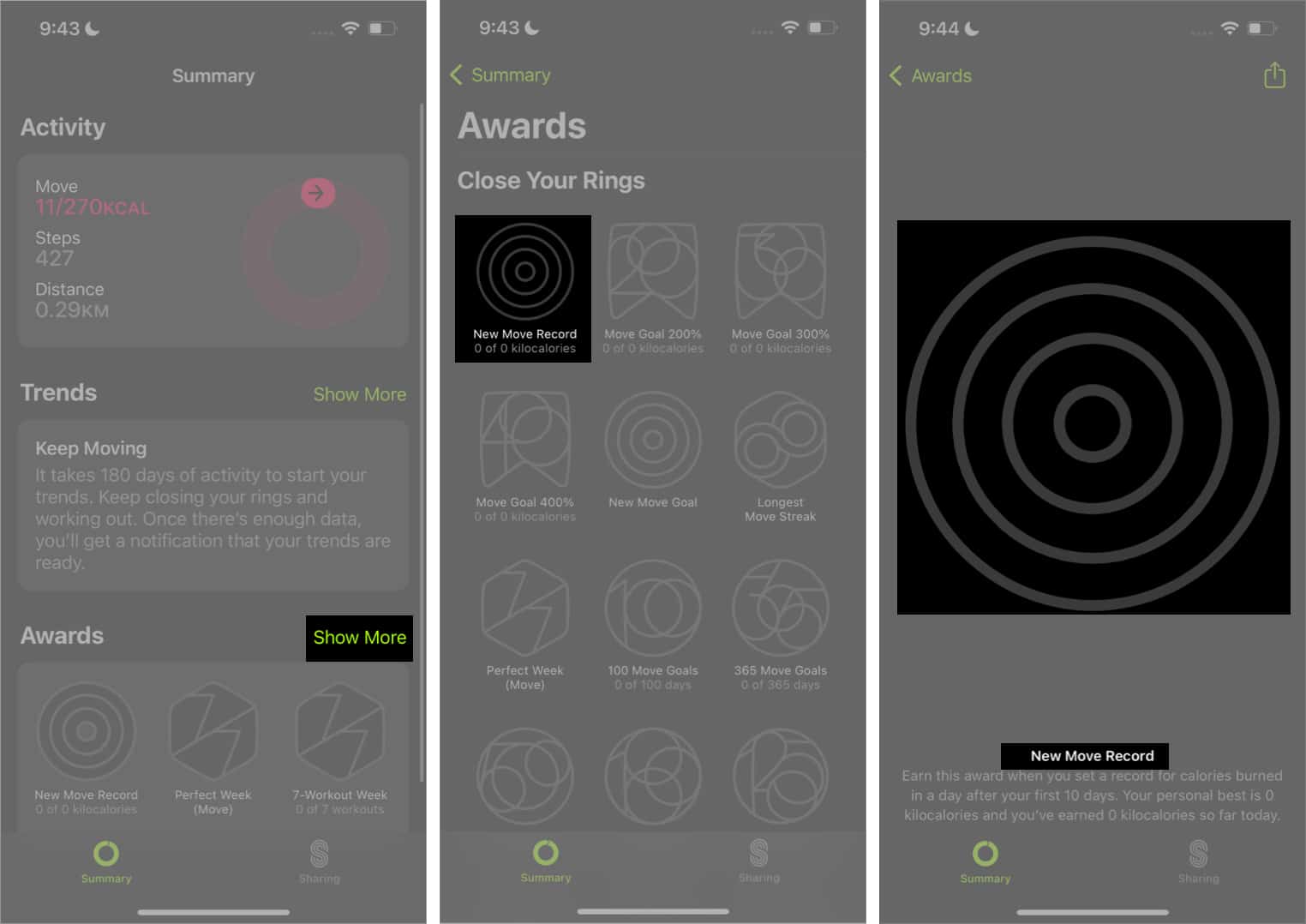
A barátokkal folytatott egészséges versengés mindig nagy motivációs tényező. A gamification egy nagyszerű technika, amelyet sok alkalmazásfejlesztő alkalmaz, hogy arra ösztönözze az embereket, hogy jobban teljesítsenek, mint barátaik.
Mivel már régóta játszottam versenyszerű játékokat, biztosíthatom önöket, hogy a győzelem gondolata, és a többieknél jobbnak lenni egy játékban jó érzés. És ezt segíti elő a Fitness alkalmazás megosztása. Az engedélyezéshez:
- Nyissa meg a Fitness alkalmazást iPhone-ján.
- Érintse meg a Megosztás fület a képernyő jobb alsó sarkában.
- A megosztási folyamat megkezdéséhez érintse meg az Első lépések lehetőséget.
- Most válassza ki a profil ikont a jobb felső sarokban, hogy meghívja ismerőseit, hogy osszák meg veled tevékenységeiket.
- A következő oldalon érintse meg a + plusz ikont.
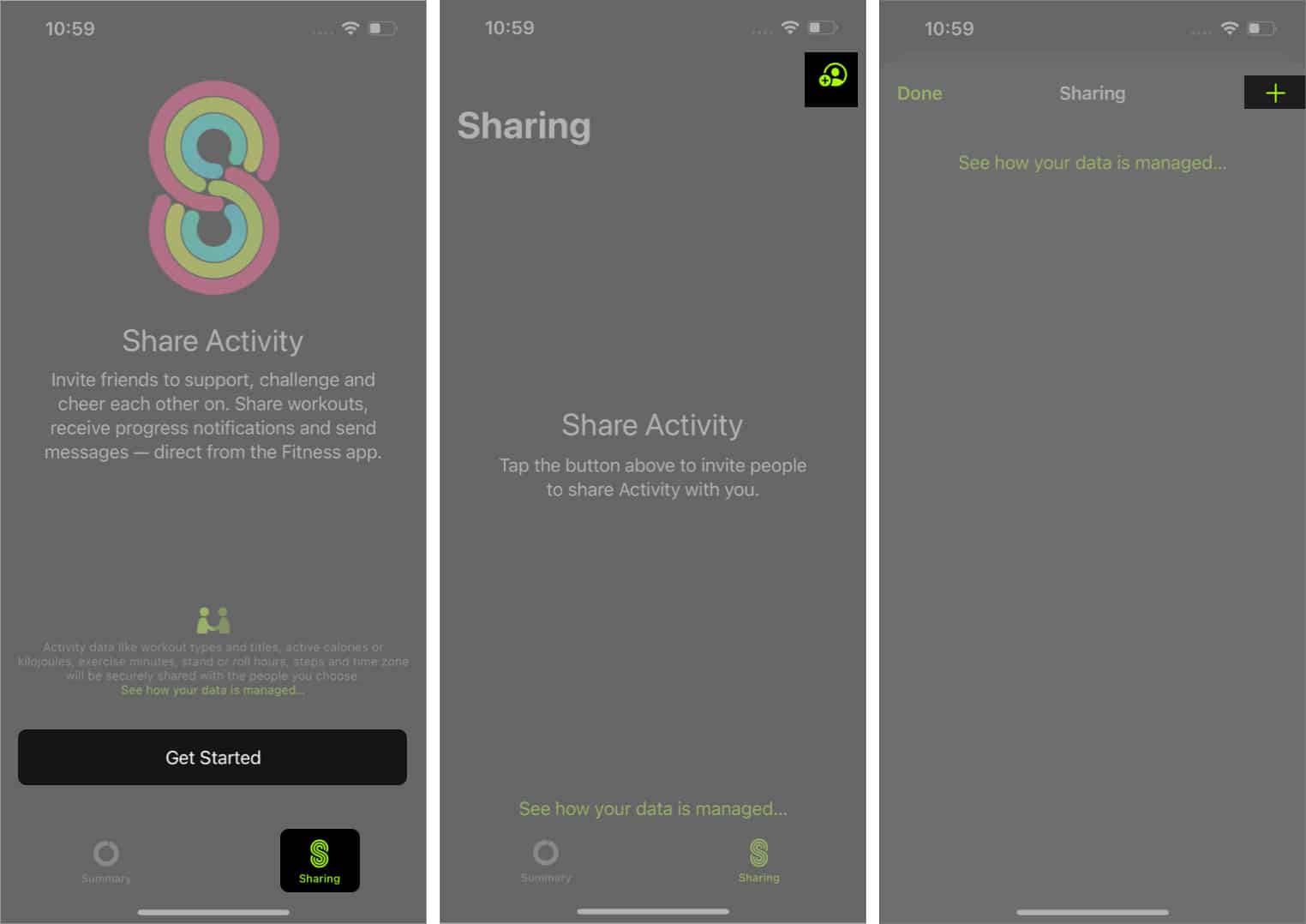
- A Címzett: részben adja hozzá ismerőseit a névjegyekből. A meghívót annyi barátoddal megoszthatod, amennyit csak akarsz.
- Ha elkészült, érintse meg a Küldés lehetőséget a jobb felső sarokban.
- Koppintson a Kész elemre a bal felső sarokban.
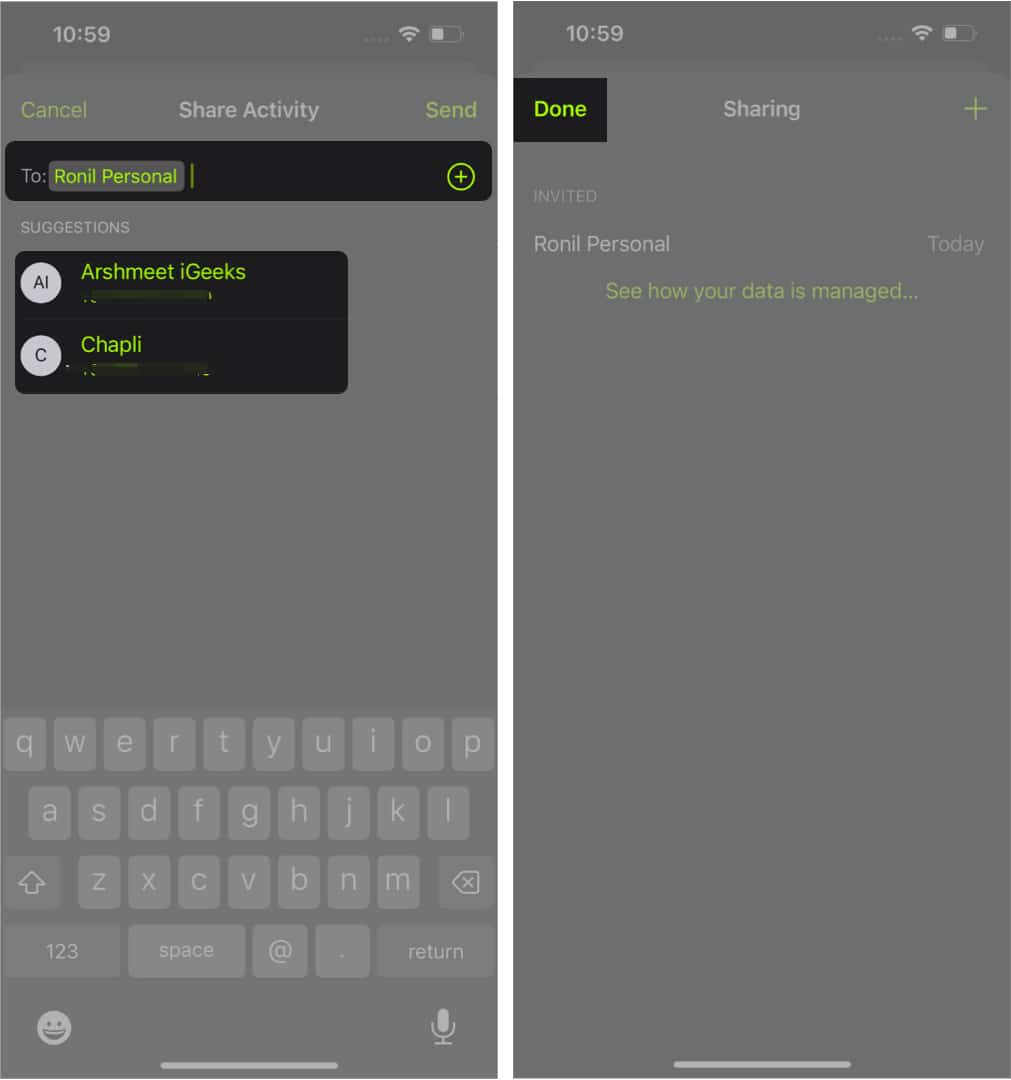
Miután barátai elfogadták a meghívást, a nevük megjelenik a Megosztás lapon.
Séta egy szebb holnap felé
A Fitness alkalmazás push értesítéseinek köszönhetően egy jobb (értsd: egészségesebb) holnap felé haladok. Emlékeztetnek arra, hogy milyen mozgásszegény az életmódom, és arra ösztönöznek, hogy jobban csináljak. Tudassa velem, hogyan működik az Ön számára a beállítási folyamat. Ha kétségei vannak, írjon megjegyzést alább, és a lehető leghamarabb válaszolok.
Olvass tovább:
-
Master AirPods kezelőszervek és gesztusok: Minden modell.
- A Depth Effect nem működik az iOS 16-ban iPhone-on? 8 javítási módszer
- 20+ legjobb iOS 16 Lock Screen widget-alkalmazás iPhone-jához





